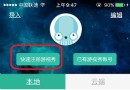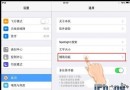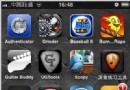iOS設備連接電腦時誤點“不信任”怎麼辦?
你的iPhone,iPad或iPod touch連接到一台新計算機時,都將彈出一個“信任這台電腦?”警告對話框。如果你已經更新了iOS設備或者恢復到了出廠設置,有時你甚至會看到從你已經選擇信任該設備的計算機上出現該對話框。大多數人都希望點擊“信任” ,但如果你不小心點選了“不信任”,是不是該電腦上的iTunes就永遠拒絕訪問了?其實,你只需要再次觸發該對話,轉為“信任”。
如果你發現你不小心點了“不信任”,你可以再做一次,來“信任”計算機,並能同步設備。
1 、斷開並重新連接iOS設備來重新觸發信任的警報
你可以嘗試的第一件事就是簡單地從計算機USB端口斷開連接,等待約5-10秒鐘,然後重新連接。這應該會觸發iPhone ,iPad或iPod touch上再次出現樣的對話框了,這時候你可以點“信任” 。
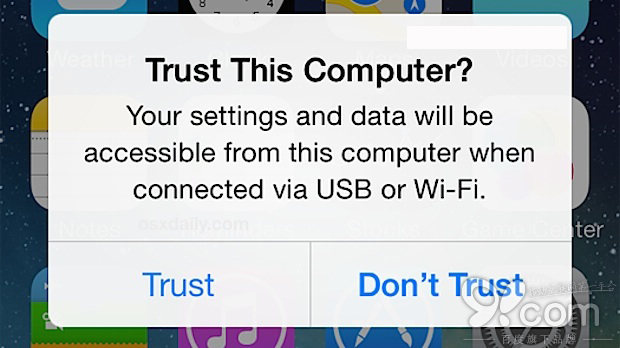
這應該會立即觸發上圖對話框,只要此iOS設備之前沒有被設置為受信任的。
是的,我知道有人要吐槽了,因為這一招並不是沒人每次都會奏效。
2 、在iTunes中復位警告
如果由於某種原因在重新拔插USB這招沒有奏效,你可以在iTunes中轉到“應用程序偏好”(快捷:cmd+,)將所有警報對話框重置,這將迫使信任對話框再次出現在電腦上,而不僅僅在iOS設備上,這樣可以重新來過。
第一步:斷開連接的iOS設備
第二步:在iTunes菜單中選擇“首選項”,轉到“高級”選項卡
第三步:點擊圖中紅色方框的“重置所有警告對話框”並確認
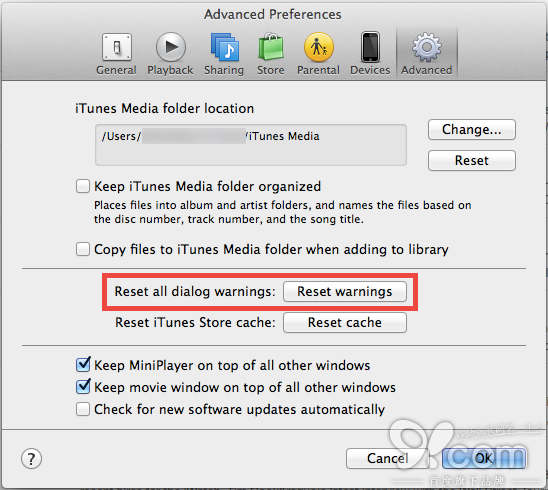
您現在應該可以再次設定是否要允許計算機訪問你的iOS設備了。
如果您仍然有問題,你可以嘗試暫時禁用鎖屏密碼(別忘了在完成時再設一個),然後更新到iTunes的最新版本。也可以嘗試不同的USB端口,檢查設備列表,以確認連接是活動的,因為有時它只是一個損壞的USB端口連接問題。